Как сделать книжечку для куклы
Вета Дробжева (vetadoll)
Предлагаю сделать книжку для куклы. Книга самая настоящая, может использоваться и как блокнотик.
Для изготовления понадобится:
1. Листы состаренной бумаги (об этом ниже).
2. Кожа или фактурная бумага для обложки.
3. Картон.
4. Бинт или марля примерно 10 х 10 см (зависит от размера книги).
5. Толстая игла и прочная нить.
6. Клей ПВА или Титан, ножницы, макетный нож, кисточка, кусочек тесьмы шириной равной толщине будущей книги.
7. Застежка для книги (пряжка, крючок или магнитик).
Итак, приступим!
1. Для начала нужно состарить листы бумаги, если нужна старинная книга. Для этого обыкновенную бумагу для принтера режем на листы, равные развороту книги, то есть двойные. Затем опускаем их в раствор крепкого чая или кофе (процеженного). Лучше горячего, тогда листы будут как бы помяты от времени. Выдерживаем от 30 минут до часа, зависит от желаемого оттенка бумаги.
2. Когда листы полностью высохнут, сгибаем их пополам и вставляем один в один. Делаем несколько таких «тетрадок». Их количество и толщина зависит от нашего желания. В моей книге таких тетрадок 6 в каждой по три двойных листа, то есть 6 листов. Всего книга состоит из 36 листов. Толщина ее 1 см. Нужно оставить 2 двойных листика для форзацев.
3. Берем иглу и прочную нить и прошиваем каждую тетрадку строго по сгибу. Должно получиться три-четыре крупных стежка. Все хвостики от ниток остаются на внешней стороне.
4. Складываем все тетрадки стопочкой ровно и соединяем их в один блок, переплетая ниткой за прошитые стежки снаружи тетрадок. Не нужно стягивать слишком плотно, иначе книга будет все время раскрываться.
Затем отрезаем кусочек марли или бинта длиной меньше на 1-2 см длины блока, а шириной такой, чтобы края марли выступали на 1,5-2 см по обе стороны от блока. Нужно один-два слоя марли. Если делаем книгу большую, то слоев должно быть 3-4.
5. Теперь, когда книжный блок готов, приступим к обложке. Берем плотный картон и вырезаем два прямоугольника размером, как наш блок плюс по 3 мм с трех внешних сторон. И полоску картона, длиной чуть меньше длины прямоугольников обложки, шириной чуть уже корешка блока.
6. Обложка: можно использовать любой материал: кожу, замшу, ткань, бумагу. Вырезаем прямоугольник по раскладке картона с запасом по краям примерно в 0,5 см. Раскладываем картонные части обложки, размечаем их место.
Важно! Для застежки на маленький магнитик нужно в картон вставить канцелярскую кнопку (к ней будет магнититься наша застежка).
Приклеиваем картон к обложке клеем Титан или ПВА (в зависимости от выбранных материалов). Подрезаем ровно по размеру с запасом по 0,5 см по краям. Уголки срезаем наискосок.
Подворачиваем обложку и приклеиваем к картону.
Кладем под пресс, чтобы высохло ровно.
7. Каптал. Чтобы края блока выглядели аккуратно, в книгах используется каптал (специальная тесьма с уплотнением по краю), который и закрывает срез. Мы можем взять для этой цели любую тесьму или ленту нужной ширины и цвета. Складываем кусочек ленты пополам и приклеиваем к корешку с двух сторон. Сгиб каптала должен выступать за край блока на пару милллиметров.
8. Обложка и блок готовы, можно приступить к сборке книги. Располагаем блок строго по узкому прямоугольничку. Расправляем концы марли по картону и аккуратно кисточкой и клеем ПВА приклеиваем марлю к картону.
Внимание! Только по боковым сторонам! Корешок не приклеиваем! Расправить нужно аккуратно, чтобы не было бугров. Затем берем два листа для форзацев и приклеиваем их с обеих сторон к краю сгиба книжного блока, ориентируясь на края страниц, чтобы не выходили за край. Форзацы должны точно совпадать с блоком одной стороной, вторую сторону приклеиваем к обложке книги.
В этот момент книжный блок надо держать вертикально! Плотно прижав, закрываем книгу и придавливаем ее прессом ненадолго, чтобы она приняла форму.
9. Осталось только вставить полоску для застежки. (Это можно сделать на стадии изготовления обложки вместе с кнопкой, но мне проще в конце, тогда можно точно рассчитать место застежки.) Берем полоску от обложки, на один край приклеиваем маленький магнитик, примеряем ее край к месту нашей кнопки, отмеряем нужную длину этого хлястика снебольшим запасом, примерно в 4-5 мм, отрезаем. Макетным ножем или маникюрными ножницами подрезаем кожу обложки, слегка отделяем ее от картона и вставляем край застежки под кожу.
Предварительно промазав внутри разреза клеем. Прижимаем, даем высохнуть. Книга готова!
Рейтинг
☆
☆
☆
☆
☆
0.0 (0 голосов)
Вета Дробжева (vetadoll)
Россия, Севастополь
Магазин (2)
Блог (6)
Следите за творчеством мастера
Мастер-классы по теме
Ключевые слова
- Ключевые слова
- книжка
- переплет
- миниатюра
Рубрики мастер-классов
Do It Yourself / Сделай сам
Recycle / Вторая жизнь вещей
Tворим с детьми
Бижутерия своими руками
Валяние
Вышивка
Вязание
Декорирование
Дизайн и декор интерьера
Живопись и рисование
Керамика
Ковроделие
Косметика ручной работы
Кружевоплетение
Кулинария
Куклы и игрушки
Лепка
Материалы для творчества
Мебель своими руками
Миниатюра
Обувь своими руками
Одежда своими руками
Организация пространства
Пирография
Плетение
Прядение
Работа с бисером
Работа с бумагой
Работа с кожей
Работа с металлом
Работа с мехом
Работа со стеклом
Реставрация
Роспись
Свечи своими руками
Скрапбукинг
Столярное дело
Сумки своими руками
Ткачество
Упаковка своими руками
Флористика
Фотография и видео
Художественная резьба
Шитье
Как сделать книжку про весну для малыша своими руками.
 Малышам о весне: книжка-открытка своими руками.
Малышам о весне: книжка-открытка своими руками.Пришла весна, зазвенели капели, начали таять сугробы — наступило время поговорить о весне. А сделать это можно интересно — я, например, подготовила для своего двухлетнего сынишки маленькую книжечку про весну. Расскажу, как изготовить такую поделку, тем более что темы для творчества могут быть самые разные.
Итак, моя книжка состоит из двух листов картона размером А4, сложенных втрое, согнутых к середине листа и вложенных друг в друга. Техники, в которых выполнялись элементы книги — самые разные. Это и оригами, и объемная аппликация и др. На обложке книги, открывающейся, как дверцы — название и весенние мотивы: веселые зайчики в лесу. Они соединяются между собой замочком из прорезей на лапках.
Открываем первые странички. Слева нас ждут загадки о весне в конвертике в форме скворечника. Весна в картинках — это мини-книжка, сделанная гармошкой, с красочными иллюстрациями на весеннюю тему. По этим картинкам можно поговорить, составить рассказ или поиграть в такую игру: придумывать историю, с каждой картинкой добавляя новые, связанные между собой предложения. А кроме того, все картинки перекликаются с загадками. Если ребенок еще маленький, можно таким образом учить разгадывать загадки.
А кроме того, все картинки перекликаются с загадками. Если ребенок еще маленький, можно таким образом учить разгадывать загадки.
Справа располагается поле с цветками-одуванчиками, выполненное в технике оригами. В серединке каждого цветочка скрывается название одного из трех весенних месяцев.
В центре находится аппликация «Божья коровка», она же выполняет функцию замка для внутренних страничек. Божья коровка тоже с секретом — под ее крылышками скрывается стихотворение на весеннюю тему.
Центральный разворот книжки представляет собой картину, выполненную в технике аппликации: голубое небо с легкими облаками, яркое весеннее солнышко прогнало тучку с дождем, и из облачка выглядывает радуга-дуга… На дереве распустились первые листочки, шмель летит собирать нектар с первоцветов, а в гнезде на ветке дерева вылупился птенчик… Радуга и птенец — это интерактивные детали, их можно спрятать, а потом показать и рассказать ребенку, какие чудеса происходят в природе.
И тут же можно прочитать замечательное стихотворение Романа Сефа «Лицом к весне», которое будто описывает нашу картинку:
Потихоньку снег сошел,
Почернел
И стаял.
Всем на свете
Хорошо:
В роще — птичьим стаям,
На деревьях —
Лепесткам,
Клейким
И пахучим,
В синем
Небе —
Облакам,
Легким
И летучим.
Лучше всех
На свете мне:
По сырой тропинке
Я бегу
Лицом к весне,
Промочив
Ботинки.
Моему сынишке очень нравится открытка, сделанная мамой, — мы ее читаем каждый день, а во время прогулок на улице ищем новые и новые признаки весны, рассказываем друг другу стихи и загадываем загадки.
В тексте описан личный опыт автора
Галина Колгановаhttps://www.7ya.ru/
Bauskas iela 58A — 7RīgaLV-1004
КОНКУРСЫ >> Конкурс рассказов «Праздничная пора»
Оцените статью
Полезность:
Интересность:
Читайте нас в Телеграме, чтобы не пропустить важное!Подписаться
Читайте также
Поделитесь:
31. 03.2014
03.2014
Обновлено 16.11.2020
Как создавать буклеты с помощью Microsoft Word 2010
Как создавать буклеты с помощью Microsoft Office Word 2010 и упрощать печать буклетов из документов Word.
Работаете ли вы над школьным проектом или создаете рекламные материалы, достойный буклет может пригодиться и вызвать вау-фактор. Используя Microsoft Word 2010, вы можете создавать профессионально выглядящие буклеты и распечатывать их самостоятельно (при условии, что у вас есть приличный принтер). Всего за несколько кликов. Это так просто.
Примечание: Если вы используете новую версию Word, ознакомьтесь с одной из следующих статей:
Как создавать и печатать буклеты с помощью Word 2013
Как создавать и печатать буклеты с помощью Word 2016
Честно говоря, только настоящая работа идет с содержанием, поскольку Word автоматически печатает каждую страницу в правильном порядке с правильным размещением на бумаге. Прежде чем у вас начнется буклетная лихорадка и вы приступите к творческому веселью, сначала нам нужно настроить макет страницы. В режиме буклета Word 2010 сжимает каждую страницу так, как будто она сложена пополам. Мы поговорим подробнее о макете в шаге 3 ниже. Давайте начнем!
Прежде чем у вас начнется буклетная лихорадка и вы приступите к творческому веселью, сначала нам нужно настроить макет страницы. В режиме буклета Word 2010 сжимает каждую страницу так, как будто она сложена пополам. Мы поговорим подробнее о макете в шаге 3 ниже. Давайте начнем!
Как создавать брошюры с помощью Microsoft Word 2010
1. Щелкните Файл, , затем Печать и внизу списка щелкните Параметры страницы .
2. В окне Параметры страницы щелкните вкладку Поля . Затем в разделе «Несколько страниц» выберите Сгиб книги в раскрывающемся меню. В разделе «Листы» выберите Все или точное количество страниц, которые вы планируете иметь. Обязательно установите желоб с небольшим запасом. Желоб определяет пространство между содержимым вашей страницы и сгибом в середине бумаги, где вы обычно связываете страницы вместе.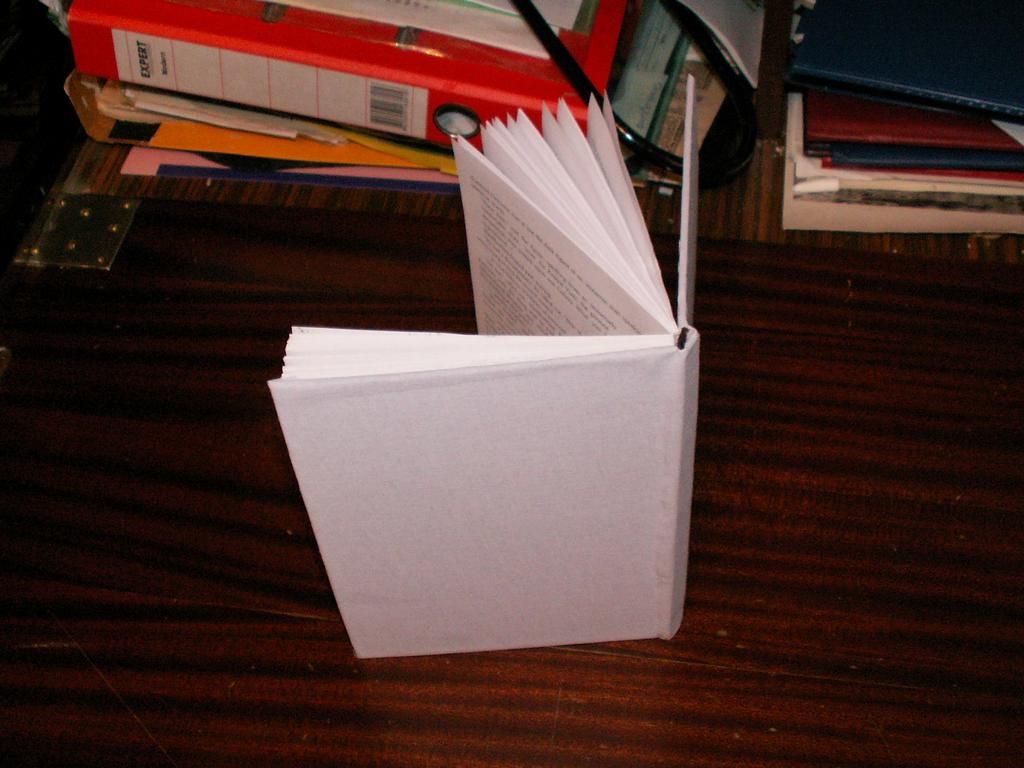
3. Создайте содержание буклета , но имейте в виду, что содержимое будет напечатано не так, как обычный документ. Страницы 1 и 4 будут напечатаны на одной стороне, а страницы 2 и 3 — на противоположной стороне. Размер каждой страницы уменьшается до половины обычной страницы в ландшафтном режиме. Изображение ниже должно помочь проиллюстрировать.
4. Когда вы будете готовы к печати, нажмите Файл , затем Печать, и измените параметры печати на правильные для вашего принтера. Например, если ваш принтер может автоматически повторно подавать отпечатанные документы, используйте один из Печать на обеих сторонах настроек. Если ваш принтер требует повторной загрузки бумаги вручную, выберите Ручная печать на обеих сторонах .
Теперь вы можете продолжать добавлять страницы и создавать свой буклет любого размера. Не забывайте, что чем больше вы сделаете свой буклет, тем больше вам нужно будет сделать желоб , , чтобы содержимое страницы не потерялось в щелях, когда вы склеиваете их вместе.
Вопросы, Комментарии? Оставьте один ниже или присоединяйтесь к обсуждению на наших бесплатных форумах.
Связанные элементы:Microsoft, Microsoft Word
Как сделать буклет?
1 Характеристики буклета
2 Создайте онлайн-брошюру с помощью Publuu
3 Готовые к использованию шаблоны буклета в Microsoft Word
4 Как создать собственный буклет в Microsoft Word
5 Как сделать буклет – настройки печати3 9000 сделать буклет – заключение
Независимо от того, хотите ли вы создать школьный проект или одностраничный документ для информирования вашей аудитории о мероприятии, красивый и функциональный буклет может стать вашим самым большим союзником. Обычно используемые в качестве рекламных материалов или рекламы, буклеты всегда существовали в нашем сознании как один из лучших способов объявления интересных новостей, связанных с местным бизнесом.
Создать буклет не так сложно, как может показаться. Вы можете легко создать высококачественный буклет, используя некоторые специальные инструменты, такие как создатель буклетов, даже если вы не профессиональный дизайнер или не хотите его нанимать. Нажмите на изображение ниже, чтобы увидеть, как легко создать собственный онлайн-буклет.
Нажмите на изображение ниже, чтобы увидеть, как легко создать собственный онлайн-буклет.
Online Booklet Maker
Неограниченный доступ в Интернет и ряд полезных программ дали вам все необходимое для создания буклета. Самое главное в процессе создания буклетов — помнить, что вы хотите, чтобы ваша книга была организована и читателю было легко ее читать.
Итак, если вы хотите узнать, как создать свой собственный цифровой буклет, следуйте этому руководству, и тогда вы сможете выполнить свою работу в кратчайшие сроки!
Характеристики буклета
Прежде чем ознакомиться со знаниями о том, как сделать буклет для своего бизнеса, необходимо отметить основные особенности буклета и его отличия от других форм маркетинговых документов. Термин «буклет» первоначально произошел от французского слова «брошюра», что означает листовка или брошюра. Проще говоря, буклет — это форма публикации, часто с бумажной обложкой, используемая для быстрого и краткого предоставления информации получателям.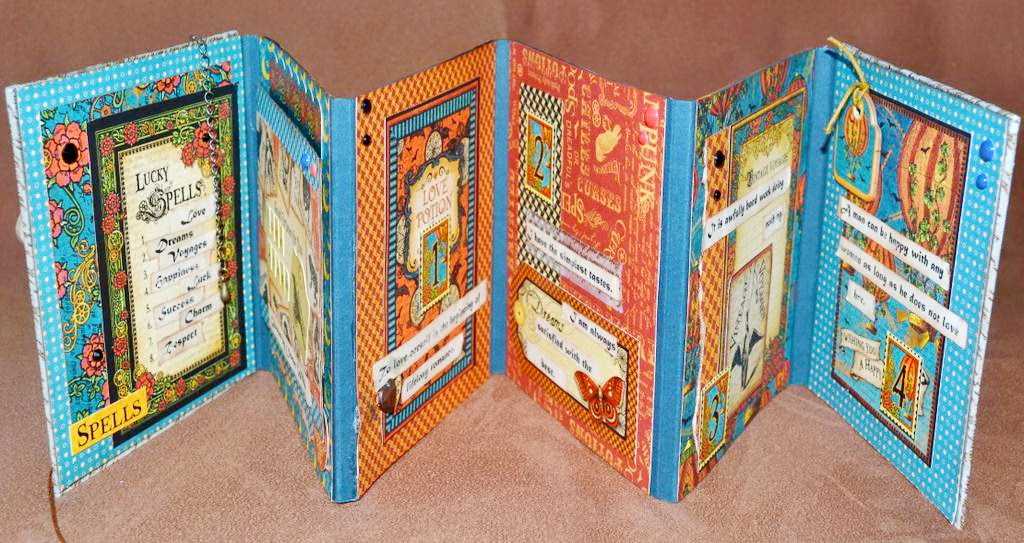
Буклеты обычно предназначены для определенной аудитории. Например, если вы хотите создать документ для детей, вы можете использовать больше изображений и иллюстраций, чем если бы вы создавали документ для взрослых. Буклет также можно рассматривать как форму рекламы, что обычно делается путем печати логотипа компании на передней обложке и распространения их с другими формами цифровых материалов, таких как онлайн-каталоги, брошюры и журналы.
Буклеты значительно меньше журналов, но больше открыток или листовок. Обычно они не превышают 16 страниц. Страницы обычно имеют одинаковый размер, и буклет можно печатать только на одной стороне каждой страницы. В них также может быть меньше графики и изображений, чем в журналах, из-за ограниченного объема доступного места на каждой странице.
Создайте онлайн-брошюру с Publuu
С помощью онлайн-конструктора Publuu вы сможете вывести свою брошюру на более высокий уровень. Publuu может легко и интуитивно превращать обычные PDF-файлы в замечательные интерактивные брошюры. Добавив специальный эффект перелистывания страниц и мультимедиа, такие как галереи изображений или видео, вы наверняка выделитесь своей брошюрой из толпы. Конечно, сделать буклет поможет и другой софт, но только с Publuu у вас будет возможность опубликовать его в облаке. Publuu с функцией точки доступа позволяет вставлять ссылки в макет цифрового буклета. Кроме того, он позволяет вам встраивать интерактивный файл на свой веб-сайт или делиться им в социальных сетях, таких как Facebook или LinkedIn.
Добавив специальный эффект перелистывания страниц и мультимедиа, такие как галереи изображений или видео, вы наверняка выделитесь своей брошюрой из толпы. Конечно, сделать буклет поможет и другой софт, но только с Publuu у вас будет возможность опубликовать его в облаке. Publuu с функцией точки доступа позволяет вставлять ссылки в макет цифрового буклета. Кроме того, он позволяет вам встраивать интерактивный файл на свой веб-сайт или делиться им в социальных сетях, таких как Facebook или LinkedIn.
Пример буклета Publuu
Посмотреть другие примеры онлайн-буклета
СОЗДАЙТЕ СВОЙ СОБСТВЕННЫЙ
Одной из самых сильных сторон Publuu является аналитический инструмент, который дает вам представление о количестве людей, просматривающих или читающих ваш цифровой документ и количество времени, которое они тратят на это. Эта функция кажется особенно значимой для владельцев бизнеса и специалистов по маркетингу.
Готовые к использованию шаблоны брошюр в Microsoft Word
Создание буклета никогда не было проще — Microsoft Word предлагает простой способ создания нескольких буклетов. Чтобы легко создать буклет с использованием шаблона Microsoft Word, вам необходимо следовать приведенным ниже инструкциям:
Чтобы легко создать буклет с использованием шаблона Microsoft Word, вам необходимо следовать приведенным ниже инструкциям:
Сначала откройте новый документ.
Перейдите к File и выберите New .
В правом верхнем углу окна введите буклет и выберите значок поиска. Вы можете использовать разные типы ключевых слов, например событие , чтобы быстро найти все, что вам нужно.
Выполните поиск по всем шаблонам и, когда найдете лучший для себя, выберите его и выберите Создать .
Выбранный вами шаблон будет загружен, и вы сможете приступить к настройке буклета.
Когда вы закончите создание буклета, нажмите Файл > Сохранить копию .
Чтобы распечатать буклет, перейдите в Файл > Печать . Вам не о чем беспокоиться — шаблоны буклетов спроектированы так, чтобы ориентация страницы была правильной, если вы печатаете их на обеих сторонах бумаги, переворачивая по короткому краю.
Если у вас двусторонний принтер, просто распечатайте документ. Если у вас односторонний принтер, вам необходимо:
Перейти к Файл > Распечатать .
Измените настройки на Ручная двусторонняя печать .
Напечатайте одну сторону документа, затем извлеките распечатанные страницы и поместите их обратно во входной лоток.
Как создать собственный буклет в Microsoft Word
Microsoft Word позволяет легко изменить буклет, чтобы он соответствовал вашим ожиданиям. Если вы не нашли шаблон, который соответствует вашим потребностям, у вас есть возможность сделать буклет с помощью Макет сгиба книги . Этот параметр позволяет создать брошюру с нуля, распечатать ее, а затем сложить или переплести. Вот инструкция, как это сделать правильно:
Прежде всего, перейдите на вкладку Microsoft Word Layout и запустите значок диалога Page Setup , расположенный в правом нижнем углу окна.
Источник: Microsoft
На вкладке Поля измените параметр Несколько страниц на Сгиб книги . Ориентация автоматически изменится на режим Пейзаж . Если ваш документ слишком длинный, подумайте о том, чтобы разделить его на несколько буклетов, которые впоследствии можно будет связать в одну книгу. Выберите листов на брошюру и решите, сколько страниц печатать в брошюре.
Источник: Microsoft
Выберите и увеличьте значение Gutter , чтобы освободить место для привязки.
Перейдите на вкладку Бумага и выберите Размер бумаги . Окончательный размер буклета составляет половину ширины формата бумаги. Добавление нескольких украшений к внешнему виду вашего буклета сделает его лучше. Например, если вы хотите добавить границы на каждую страницу, на вкладке Макет страницы окна Параметры страницы нажмите Границы .
Источник: Microsoft
Нажмите OK . Один из лучших способов — настроить шаблон до того, как вы начнете заполнять документ текстом. Но если в вашем документе уже есть содержимое, текст форматируется автоматически, однако такие объекты, как изображения и диаграммы, необходимо настраивать вручную.
Буклет — настройки печати
Если ваш буклет готов к печати, не забудьте проверить настройки, чтобы убедиться, что вы печатаете на обеих сторонах бумаги, и правильно переворачивайте бумагу, чтобы печать работала должным образом. В противном случае ваш буклет будет заполнен пустыми страницами, которые вам не нужны. Что нужно сделать, чтобы напечатать буклет?
Перейдите на вкладку Файл , нажмите Печать .
Если ваш принтер поддерживает автоматическую двустороннюю печать, измените Односторонняя печать от до Двусторонняя печать . Выберите параметр Переворачивать страницы по короткой кромке , чтобы не печатать вторую сторону каждого листа в перевернутом виде.
Источник: Microsoft
Если ваш принтер не поддерживает двустороннюю печать, выберите Печать вручную на обеих сторонах и верните страницы обратно в принтер при появлении запроса. Чтобы страницы не печатались вверх ногами, переворачивайте листы на коротком краю бумаги в соответствии с инструкциями к принтеру.
Для более профессионального вида рассмотрите возможность добавления номеров страниц в верхний или нижний колонтитулы.
Типичная брошюра может быть изготовлена из различных типов бумаги, таких как картон, глянцевая бумага, матовая бумага и переработанная бумага. Они часто печатаются с обеих сторон с помощью сшивания внакидку. Его размер стандартизирован — измеренный в сложенном и закрытом виде, брошюра должна быть 5,5 ″ x 8,5 ″ и 8,5 ″ x 11 ″.
Как сделать буклет – заключение
Буклеты – это отличный способ повысить ценность и предоставить дополнительный источник информации для ваших клиентов. Их можно использовать для чего угодно: от инструкций по продукту до истории компании.
